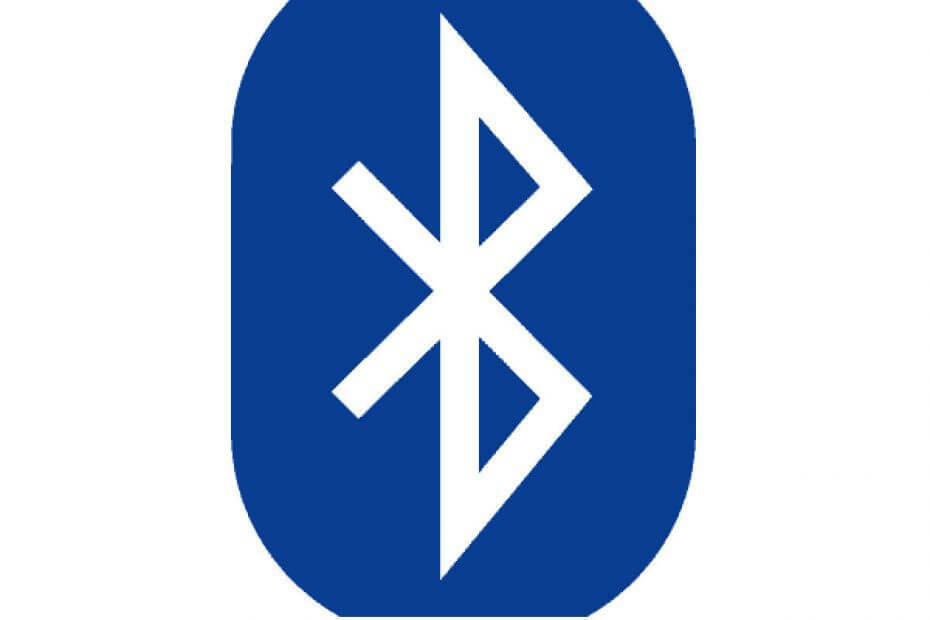
Kas olete märganud ühtegi Bluetooth-ühenduse probleemid pärast installimist Juuni plaastri teisipäeva värskendused oma süsteemis? Kui teil on, ärge muretsege, te pole üksi.
Microsoft tunnistas juba seda viga, mis mõjutab Windows 10, Windows 8.1 ja Windows Serveri erinevaid versioone. Lisateavet selle väljaande poolt mõjutatud OS-i versioonide kohta minge lehele Microsofti tugileht.
Microsoft lasi sellel patchday-l välja antud turvauuenduste osana välja plaastri Bluetooth-probleemide lahendamiseks. Nagu varem mainitud, mõjutab viga ainult teatud Bluetooth-seadmeid.
Seetõttu peate kontrollima, kas teie seade on mõjutatud seadmete loendis. Peate käivitama Sündmuste vaataja ja vea tuvastamiseks vaadake sündmuste logi. Navigeerige Menüü Start >> tüüp Event Viewer >> Käivita administraatorina ja kontrollige sündmuse üksikasjad.
Teie seadet mõjutab see, kui teie sündmuste logis kuvatakse järgmine Sündmuse teade:
Teie Bluetooth-seade proovis silumisühendust luua. Windowsi Bluetoothi virn ei luba silumisühendust, kui see pole silumisrežiimis.
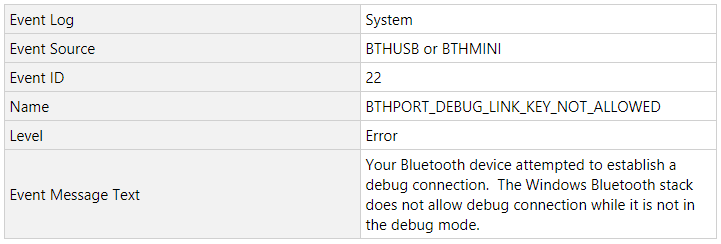
Kuidas pärast värskendamist Bluetoothi probleeme lahendada
Nüüd on kinnitatud, et teie Arvuti ei saa Bluetooth-seadmetega siduda. Probleemi lahendamiseks võite proovida ühte järgmistest lahendustest.
1. Kontrolli kas uuendused on saadaval
Enamasti põhjustab selle probleemi vananenud tarkvara teie süsteemi installitud. Seetõttu peaksite tarkvaravärskendusi kontrollima oma seadme tootja veebisaidilt.
2. Desinstallige turvavärskendused
Microsoft kinnitas, et hiljutised 11. juunil välja antud turvavärskendused põhjustavad selle probleemi. Tehnikahiiglane ütleb, et teil võib ebaõnnestuda mõne ühenduse loomine, paaristamine või kasutamine Bluetooth-seadmed.
Seega, kui teie Bluetooth-seade töötas varem hästi, võite nende probleemide lahendamiseks need värskendused eemaldada. Kuid nagu Microsoft selgitab:
Need turvavärskendused kõrvaldavad turvanõrkuse, takistades tahtlikult Windowsi ühendusi Bluetooth-seadmete turvata. See võib mõjutada kõiki seadmeid, mis kasutavad ühenduste krüptimiseks tuntud võtmeid, sealhulgas teatud turvafoone.
Seda lahendust ei soovitata ametlikult ja peaksite seda võimalusel vältima.
3. Oodake plaastrit
Microsoft on probleemist teadlik ja eeldame, et kiirparandus maandub lähipäevil. Ajutine lahendus on peatada oma Bluetooth-seadmete paaristamine, kuni on saadaval plaaster.
Kui te pole Windows 10 juuni turvavärskendusi installinud, saate Bluetooth-probleeme vältida viivitab värskenduste installimisega.
SEOTUD ARTIKLID, mida peate kontrollima:
- Inteli traadita Bluetooth ei tööta Windows 10-s [EXPERT FIX]
- Täielik parandus: Bluetooth ei leia seadmeid Windows 10, 8.1, 7


